طرح همگام سازی تلفن با تلویزیون ساده. بازی AllShare سامسونگ به شما اجازه می دهد. با استفاده از یک برنامه سرور رسانه خانگی.
AllShare Technology هماهنگ سازی کامپیوتر بی سیم، لپ تاپ ها را فراهم می کند تلفن های همراه سامسونگ با تلویزیون، ارائه محتوای جریان، مشاهده زبانه ها و اطلاعات در مورد تماس ها، پیام های متنی در صفحه تلویزیون.
هماهنگ سازی تلفن و تلویزیون تلویزیون هوشمند
هماهنگ سازی دستگاه ها از طریق یک ماژول Wi-Fi ساخته شده در تلفن و ماژول Wi-Fi ساخته شده یا اختیاری در تلویزیون های LED رخ می دهد. بنابراین، دو دستگاه می توانند اطلاعات را در میان خود مبادله کنند. برای همگام سازی دستگاه ها، باید برنامه را شروع کنید تمام سهم. به شیوه دو جانبه. در صفحه تلویزیون در لیست رسانه های خارجی، نام تلفن ظاهر خواهد شد. با فشار دادن دکمه "Enter"، می توانید این ویژگی را فعال کنید MediaPlay با مجموعه ای از گزینه های زیر: "ویدئو"، "عکس"، "موسیقی" و "برنامه های تلویزیونی ضبط شده". این فقط برای انتخاب فایل مورد نظر باقی می ماند.
شما همچنین می توانید از تلفن استفاده کنید تا فایل های رسانه ای را در صفحه تلویزیون واقع در هارد دیسک کامپیوتر خود نصب کنید. برای پیاده سازی این، در منوی AllShare تلفن خود، "فایل پخش از سرور را در یک بازیکن دیگر" انتخاب کنید، که به شما امکان دسترسی به محتوای رسانه ای را می دهد که از کامپیوتر به اشتراک گذاشته شده است.
راه هایی برای به اشتراک گذاشتن محتوای چند رسانه ای از یک کامپیوتر در تلویزیون
- نصب و راه اندازی برنامه ویژهکه دسترسی را از طریق Wi-Fi به فایل های چندرسانه ای شما باز می کند:
- استفاده كردن ویندوز رسانه ها پلیر در سیستم عامل Windows7
گزینه های اتصال تلویزیون و کامپیوتر در شبکه خانگی
1. کامپیوتر - تلویزیون (یا سایر دستگاه های رسانه ای).
برای اتصال، شما باید از کابل شبکه Sneaker استفاده کنید.
2. کامپیوتر - سوئیچ (SVITCH) - تلویزیون (یا سایر دستگاه های رسانه ای).
3. کامپیوتر - روتر - تلویزیون (یا سایر دستگاه های رسانه ای).
برای اتصال دستگاه ها، لازم است از کابل های شبکه استفاده کنید، با روش مستقیم فشرده شده.
نحوه پیکربندی ویندوز مدیا پلیر برای پخش محتوا از تلفن بر روی صفحه تلویزیون
در ویندوز مدیا پلیر، شما باید بروید جریانو گزینه های زیر را شامل می شود - اجازه کنترل از راه دور بازیکن و به طور خودکار اجازه می دهد تا دستگاه های چند رسانه ای من را بازتولید کنندسپس برو به پارامترهای جریان اضافی و اجازه انتقال به شبکه را با کلیک بر روی لینک عرضه اهنگو برجسته کردن تمام موارد کتابخانه ای را برای این دستگاه در دسترس قرار دهید.. برای انتقال چند منظوره، شما نیاز به همگام سازی کامپیوتر و تلفن با استفاده از Wi-Fi، به عنوان یک نتیجه زمانی که شما بر روی تلفن کلیک کنید فایل را از سرور دیگر پخش کنیدنام PC با کلیک بر روی آن که محتوای آن از کتابخانه ویندوز مدیا پلیر باز می شود ظاهر می شود. در حال حاضر محتوای رسانه ها را می توان در تلفن پخش و دانلود کرد.
سامسونگ AllShare به شما اجازه می دهد تا:
- ذخیره یا انتقال محتوای چندرسانه ای مشترک در رایانه یا سایر دستگاه ها
- محتوای چندرسانه ای به اشتراک گذاشته شده در رایانه یا سایر دستگاه ها
- محتوای چند رسانه ای به اشتراک گذاشته شده یا تکثیر شده ذخیره شده بر روی یک کامپیوتر از دستگاه دیگری
- مشاهده یا جستجو برای محتوای مشترک ذخیره شده در دستگاه های متصل
توجه! فراموش نکنید که آنتی ویروس و فایروال را پیکربندی کنید تا بتوانید به چند رسانه ای دسترسی داشته باشید. اگر از Samsung PC Share Manager استفاده می کنید، سپس یک قانون برای آن ایجاد کنید یا به استثناء اضافه کنید.
اتصال تلویزیون سامسونگ به کامپیوتر (به طور مستقیم)
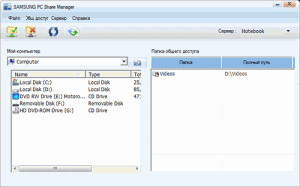
- تلویزیون و کامپیوتر را روشن کنید
- آنها را با یک کابل شبکه متصل کنید (متقاطع متقاطع)
- آدرس های کامپیوتر و تلویزیون را وارد کنید. در خواص اتصال محلی به کامپیوتر آدرس را وارد کنید: 192.168.1.1 ، آ. تلویزیون: 192.168.1.2 . پوشش زیر شبکه: 255.255.255.0 هر دو دستگاه. راه جایگزین اتصالات با استفاده از سوئیچ با استفاده از کابل های شبکه، با استفاده از روش مستقیم (معمولی) استفاده می شود.
- اجرای برنامه Samsung PC Manager و انجام اقدامات متوالی:
- پوشه ای را پیدا کنید که محتوای مورد نیاز برای رمزگشایی باشد
- دکمه بالا را در بالا فشار دهید (با علامت چک سبز)، بنابراین دسترسی به این پوشه را باز کنید
- بعد، در منو دنبال کنید: "به اشتراک گذاری" - "نصب خط مشی دستگاه". وضعیت "پذیرفته" را قرار دهید. سپس روی "تنظیم وضعیت" کلیک کنید ( فلش های سبز) در نتیجه تغییرات را حفظ کنید.
- اکنون باقی مانده است که روی دکمه Remote کلیک کنید " دستگاه پخش رسانه ای."و یک فایل ویدئویی را با یک کامپیوتر انتخاب کنید.
با استفاده از یک برنامه سرور رسانه خانگی
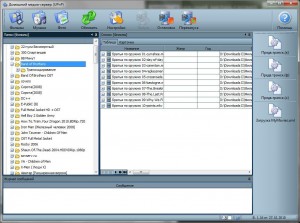
جستجو برای یک سرور بر روی دستگاه مورد استفاده برای پخش محتوا
جستجو باید با توجه به راهنمای کاربر دستگاه رسانه (به عنوان مثال، دستورالعمل تلویزیون شما) انجام شود. در صورتی که سرور یافت نشد و تمام اتصالات به درستی انجام می شود، سپس در تنظیمات برنامه (در بخش سرور) بررسی کنید که لیست دستگاه های مشتری مجاز خالی است یا آدرس IP دستگاه در لیست مجاز موجود است. هنگام استفاده از یک برنامه حفاظت از شبکه (فایروال، آنتی ویروس)، قوانین خود را برای ماژول بررسی کنید hms.exe. (اگر سرور به عنوان کار می کند ویندوز خدمات، سپس برای ماژول hmssvc.exe.)، در صورت امکان، برنامه حفاظت از شبکه را به حالت یادگیری انتقال دهید، برنامه برنامه "صفحه اصلی رسانه ای" (UPnP) را دوباره راه اندازی کنید. و هنگام استفاده از سایر سرورهای رسانه ای، آنها را در زمان تنظیم برنامه سرور رسانه خانگی جدا کنید.
سرور بر روی دستگاه برای پخش باز نمی شود.
اگر سرور یافت می شود، اما امکان باز کردن آن در دستگاه رسانه وجود ندارد، سپس به تنظیمات برنامه "صفحه اصلی Media Media (UPnP)" در بخش بروید دستگاه: حالت "DLNA 1.0،" DLNA 1.5؟، "خدمات مجوز"، "نام روسی پوشه های کلیدی" (با استفاده از این تنظیمات، به حل مشکلات با باز کردن سرور کمک می کند) و در بخش سرور پورت دائمی سرور را نصب کنید (از 1024 تا 65535).
منابع رسانه ای مبتنی بر ناوبری در دستگاه رسانه ای
اگر دستگاه از زبان روسی پشتیبانی می کند، سپس در تنظیمات برنامه (بخش دستگاه) حالت را روشن کنید "نام روسی پوشه های اصلی"این بر اسامی پوشه های اساسی پایگاه سیستم رسانه ای تاثیر می گذارد. در صورتی که زبان روسی توسط دستگاه رسانه ای پشتیبانی نمی شود، حالت برنامه نویسی نام های روسی، "translite" را انتخاب کنید، "نام روسی پوشه اصلی" حالت خاموش / خاموش را به درخواست کاربر تبدیل می کند (اگر غیر فعال شود ، سپس نام انگلیسی پوشه های اصلی منابع رسانه ای وجود خواهد داشت).
ناوبری آهسته بر اساس سیستم رسانه ای می تواند با ویژگی های کار دستگاه رسانه ای مرتبط باشد، گنجاندن "حذف" پوشه های خالی هنگام انتقال اطلاعات به دستگاه UPnP، "حضور رسانه های آهسته قابل جابجایی در یک سیستم، تغییر مکرر در دایرکتوری های منابع رسانه ای و" اسکن دایرکتوری اتوماتیک، هنگام تغییر آنها در طول عملیات سرور ". "حذف پوشه های خالی را هنگامی که انتقال اطلاعات به دستگاه UPNP" را می توان خاموش کرد، پوشه "قابل جابجایی رسانه" را می توان در تمام بخش های منابع رسانه ای (فیلم، موسیقی، عکس) حذف کرد.
ناوبری دایرکتوری منابع رسانه ای در ساختار ذخیره سازی دیسک را می توان از طریق پوشه "پوشه های دیده بان"، "دایرکتوری منابع رسانه ای" انجام داد (زبان روسی گنجانده شده است). اگر برخی از سیستم های رسانه ای بر روی دستگاه قابل مشاهده نیست، اما Smarmer در برنامه است، پس این ممکن است با سرور انتقال MIME-Type برای این منبع رسانه مرتبط باشد. MIME-TYPE را می توان در تنظیمات برنامه تغییر داد - دکمه تنظیمات - بخش "رسانه ها" بخش - بخش "انواع فایل ها" - انتخاب فرمت فایل - دکمه ویرایش.
به احتمال زیاد، عملکرد AllShare سامسونگ به عنوان محبوب و فنی کامل نیست، به عنوان مثال AirPlay از اپل، اما به طور گسترده ای مورد استفاده قرار می گیرد به سرعت مبادله محتوای چند رسانه ای با استفاده از ارتباطات بی سیم بین دستگاه هایی که از کل توده ای از این حضور از لوگوی مارکدار کره جنوبی اختصاص داده شده است.
این تابع چیست؟
با تشکر از این تابع، کاربران به راحتی می توانند فایل های ویدئویی و عکس ها را مشاهده کنند صفحه نمایش بزرگ تلویزیون، و همچنین پخش موسیقی مورد علاقه خود را که شما چند دقیقه پیش در گوشی های هوشمند خود را دانلود کردید. فقط چند کلیک بر روی دکمه ها و فانتزی واقعیت می شود.
با تشکر از این برنامه، کاربر قادر به پیکربندی تبادل اطلاعات (فایل ها) بدون مشکل بسیار است. کامپیوتر شخصی، گوشی های هوشمند، رایانه لوحی و تلویزیون. شایان ذکر است که ساده ترین راه برای تنظیم اشتراک فایل بین گیرنده های تلویزیون هوشمند و گوشی های دینی از خط کهکشان است. راه اندازی آسان این است که تمام ماژول سهم در این دستگاه ها نصب شده است. به عبارت دیگر، شما لازم نیست به طور جداگانه به دست آوردن یک جزء سخت افزاری و نصب خاص نرم افزار.
اگر شما یکی از صاحبان خوش شانس این دستگاه ها هستید، اما تمام پیکربندی کانال های بی سیم نمی تواند شما را طولانی کند.
اجازه دهید دستورالعمل ها را برای پیکربندی به اشتراک گذاری فایل توسط مراحل بررسی کنیم.
ما گوشی هوشمند خود را پیکربندی میکنیم
یکی از محبوب ترین مدل های سامسونگ را در نظر بگیرید.
تنظیم در Galaxy S3 گوشی های هوشمند
اولین چیزی که باید بررسی کنید، اتصالات یک گوشی هوشمند و تلویزیون به طور معمول است شبکه بی سیم وای فای. و به طور طبیعی هماهنگ سازی. در غیر این صورت، شما به سادگی قادر به برقراری ارتباط بین آنها نخواهید بود و در نتیجه، محتوای پخش را پخش کنید.

- ما به منوی اصلی گوشی هوشمند می رویم.
- انتقال سریال را به "تنظیمات" و "برگه" انجام دهید تنظیمات اضافی".
- بعد، به "دستگاه های موجود" بروید.
- و دوم، شما باید مورد "تبادل اطلاعات" را فعال کنید.
برنامه AllShare را روشن کنید، که در لیست کلی است برنامه های از پیش تعیین شده. اگر این تابع برای اولین بار فعال شود، شما پیشنهاد می شود که از طریق یک روش ثبت نام آسان بروید، به عبارت دیگر، شخصی را ایجاد کنید حساب. اگر قبلا از این برنامه استفاده کرده اید، سپس برای ورود به سیستم، به اندازه کافی برای ورود به زمینه های خاص ورود به سیستم، یعنی آدرس، کافی است کشو الکترونیکی و بر این اساس رمز عبور شخصی شما.
تنظیم تلویزیون هوشمند
دستگاه را با استفاده از دکمه مربوطه روشن کنید و یک سرویس ویژه را به نام فعال کنید هاب هوشمندکه به شما اجازه می دهد تا برنامه های کاربردی چندرسانه ای از انواع مختلف را مدیریت کنید.
ما برنامه را به نام AllShare Play پیدا و فعال می کنیم. به منظور وارد شدن به سیستم، شما باید دکمه قرمز را که در کنترل از راه دور قرار دارد را فشار دهید و نامه ای نشان داده شده A. در پنجره ای که ظاهر می شود، تمام داده هایی را که لازم است برای موفقیت به حساب کاربری خود نیاز داشته باشید، تجویز کنید.
تنظیم تبادل محتوای چند رسانه ای بین دو دستگاه.
اقدامات بیشتر بستگی به دستگاهی که ما به عنوان پایه انتخاب می کنیم.
به عنوان یک دستگاه پایه، از SmartTV سامسونگ استفاده کنید.
در این مورد، گوشی هوشمند هنوز هم کنار گذاشته شده است، و مشاهده و گوش دادن به کل مواد رسانه ای است که در حافظه آن ذخیره می شود، از رابط تلویزیون هوشمند استفاده خواهد کرد. تکنولوژی که در آن استفاده می شود شبکه خانگی "DLNA" به شما اجازه می دهد تا داده ها را از یک گوشی هوشمند با یک کنسول تلویزیونی مشاهده و مدیریت کنید.
از کاربر فقط می خواهید یکی از دسته های پیشنهادی را انتخاب کنید (عکس ها، ویدئو یا موسیقی)، و سپس گوشی هوشمند خود را در لیست دستگاه های موجود تایید کنید. اگر همه چیز به درستی انجام شود، فایل های چندرسانه ای این دسته در صفحه نمایش تلویزیون ظاهر می شود.

اگر شما یک اتصال بی سیم با کیفیت بالا دارید - سپس پخش محتوا به دستگاه دریافتی، یعنی تلویزیون به طور پیوسته و به سرعت خواهد بود. برای مشاهده عکس ها، کاربر می تواند از عملکرد پیمایش سریال یا توابع تلویزیون از پیش تعیین شده استفاده کند (نمایش اسلاید، چرخش و اثرات اضافی).
در طول پخش آهنگ های موسیقی، پوشش به نظر می رسد پوشش آلبوم مناسب، برنامه خود را می تواند کل لیست پخش یا تنها موسیقی انتخاب شده را از دست بدهد. مدیریت کل کتابخانه با استفاده از دکمه ابزار انجام می شود.
دستگاه پایه - گوشی هوشمند
این روش اغلب برای مشاهده فایل های چند رسانه ای بر روی صفحه نمایش بزرگ استفاده می شود. برای دستیابی به ثبات کانال داده، ابتدا باید به حساب خود در دو دستگاه بروید و ارتباطات Wi-Fi خوب بین آنها را بدست آورید.
به منظور ارسال محتوا به تلویزیون هوشمند، باید یک فایل خاص را بر روی گوشی هوشمند خود فعال کنید. در گوشه سمت راست بالا باید ظاهر شود نماد ویژه - آیکون مانیتور، که باید سیگنال را که انتخاب کرده اید را می توانید به دستگاه خارجی منتقل کنید. پس از کلیک روی آیکون، ترجمه فایل در حالت اتوماتیک آغاز می شود.
هنگام مرور محتوا، گوشی هوشمند شما می تواند به عنوان یک راه دور استفاده شود. کنترل از راه دور. شایان ذکر است که اگر هنوز صاحب خوش شانس SmartTV SmartTV نیستید، می توانید از تمام توابع انتقال داده های بی سیم از کهکشان بر روی یک تلویزیون ال سی دی ساده استفاده کنید. برای اینکه این امکان را داشته باشد، شما باید یک آداپتور ارتباطی بی سیم ویژه AllShare Cas را خریداری کنید و به سادگی به تلویزیون خود وصل شوید. پس از موفقیت با موفقیت تنظیم تمام دو دستگاه بین دو دستگاه، شما می توانید کل محتوای بر روی صفحه نمایش بزرگ را مشاهده کنید.
شاید سامسونگ AllShare از ویژگی های بسیار محبوب و فنی پیشرفته به عنوان AirPlay از اپل نیست، اما به طور گسترده ای برای متابولیسم بی سیم محتوای چندرسانه ای بین دستگاه ها استفاده می شود، با افتخار لوگو غول معروف کره جنوبی را می پوشاند.
چه چیزی است؟
با استفاده از این ویژگی، شما به راحتی می توانید بر روی صفحه نمایش بزرگ تلویزیون یا عکاسی بر روی صفحه نمایش بزرگ مشاهده کنید، فقط چند دقیقه پیش دوربین Onboard از گوشی هوشمند خود، و همچنین به ترکیب موسیقی مورد علاقه خود گوش دهید. و برای این شما نیاز به یک تلاش دقیق دارید: فقط چند کلیک بر روی دکمه های لازم.
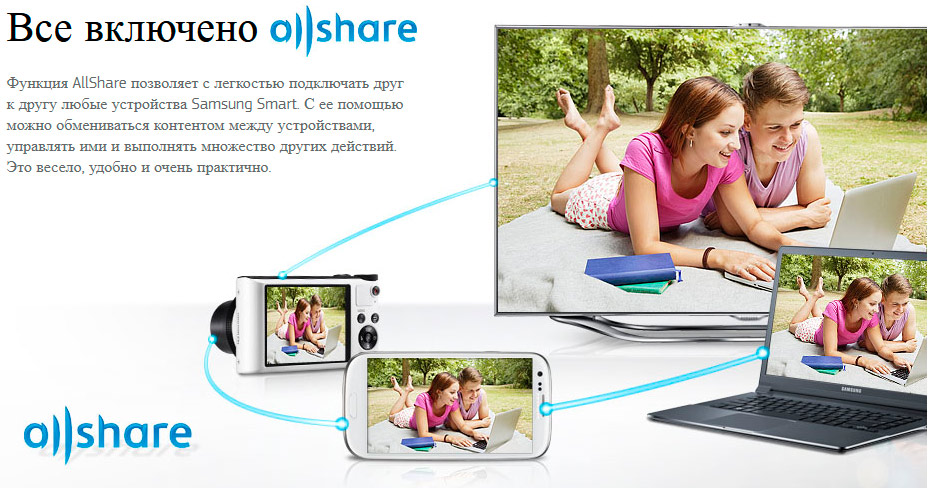
این ویژگی به طور بالقوه به شما اجازه می دهد تا به اشتراک گذاری فایل بین رایانه های رومیزی، تلفن ها، تلویزیون ها و قرص ها، اما ساده ترین راه برای اطمینان از اتصال بین گوشی های گوشی های Galaxy (به عنوان مثال، S II یا S III) و گیرنده های هوشمند تلویزیون هوشمند، ایجاد کنید. واقعیت این است که تمام ماژول سهم در حال حاضر در این دستگاه ها ساخته شده است، بنابراین ممکن است محتوای رسانه ای بین آنها را بدون کسب اضافی از سخت افزار و نصب نرم افزار خاص مبادله کنید.
اگر شما یکی از آن ها خوش شانس هستید، ایجاد ارتباطات بی سیم شما را بسیار کمی از زمان می برد، پس از آن شما می توانید از تماشای عکس های خانوادگی یا فیلم های خانوادگی خود در یک صفحه نمایش بزرگ در اتاق نشیمن لذت ببرید.
در نظر گرفتن دستورالعمل های گام به گام روند پیکربندی چنین مبادله ای.
1. پیکربندی بر روی یک گوشی هوشمند
![]()
راه اندازی Galaxy S3
اول از همه، مطمئن شوید گوشی هوشمند و تلویزیون هوشمند شما به یک خانه مشترک متصل شده است شبکه Wi-Fiو همچنین به طور قابل اعتماد با یکدیگر هماهنگ شده است. در غیر این صورت، شما قادر به برقراری ارتباط بین آنها نخواهید بود و پشتیبانی از پخش رایگان سیستم رسانه ای را تضمین کنید.
- ما به منوی گوشی های هوشمند وارد می شویم به طور مداوم به برگه تنظیمات، تنظیمات بیشتر، دستگاه های نزدیک بروید و آیتم به اشتراک گذاری فایل را فعال کنید.
- ما برنامه AllShare ساخته شده را راه اندازی می کنیم که باید در لیست برنامه های پیش نصب شده باشد. اگر شما برای اولین بار فعال هستید این ویژگیشما باید از طریق روش ثبت نام، یعنی، برای ایجاد حساب کاربری خود، باید بروید. اگر قبلا قبلا قبلا از AllShare استفاده کرده اید، آن را به اندازه کافی برای ورود به نام مستعار خود برای ورود به سیستم های خاص (آدرس پست الکترونیک) و رمز عبور
2. پیکربندی تلویزیون هوشمند

AllShare بازی در تلویزیون هوشمند
- سامسونگ "هوشمند" را شامل می شود. با استفاده از یک دکمه چند رنگی که در مرکز کنترل از راه دور (احتمالا، دکمه های کتیبه هوشمندانه) واقع شده است، سرویس Smart Hub Corporate را فعال کنید، که به ما دسترسی به برنامه های کاربردی چندرسانه ای مفید ارائه می دهد.
- ما برنامه AllShare Play را فعال می کنیم. برای ورود به سیستم، دکمه قرمز را با حرف و کنترل از راه دور فشار دهید. در پنجره سرویس که ظاهر می شود، تمام اطلاعات لازم را برای ورود به حساب خود وارد کنید.
تظاهرات فناوری در SGS III
3. پیکربندی مبادله محتوای چند رسانه ای بین دستگاه های خود را پیکربندی کنید.
دو راه برای پخش فیلم ها، عکس های فوری و موضوعات موسیقی در دستگاه های مختلف وجود دارد.
با استفاده از سامسونگ SmartTV به عنوان دستگاه اصلی
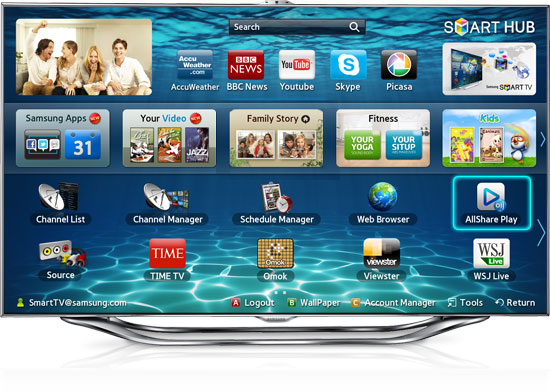
ما از AllShare در تلویزیون استفاده می کنیم
در این مورد، گوشی های هوشمند شما را می توان به تعویق انداخت و مشاهده و گوش دادن به سیستم رسانه ای ذخیره شده در حافظه آن، برای پیاده سازی رابط تلویزیون. استفاده از فن آوری خانه شبکه محلی DLNA به شما اجازه می دهد تا محتویات گوشی هوشمند را مستقیما از کنترل از راه دور مشاهده و مدیریت کنید.
همه چیز که از شما مورد نیاز است، انتخاب کنید که از دسته بندی های کاربردی AllShare (تصاویر، ویدئو یا صدا) ارائه شود، سپس گوشی هوشمند خود را در لیست دستگاه های موجود مشخص کنید. پس از آن، تمام فایل های چند رسانه ای مربوط به این دسته در صفحه تلویزیون ظاهر می شود.
اگر یک شبکه بی سیم با کیفیت وجود داشته باشد، پخش محتوا در تلویزیون به سرعت و پایدار انجام می شود. برای مشاهده تصاویر، می توانید از پیمایش سریال یا توابع ویژه (فعال شده توسط دکمه ابزار)، از پیش نصب شده بر روی تلویزیون (نمایش اسلاید، چرخش، جلوه های اضافی، زوم) استفاده کنید.
در حین پخش آهنگ های موسیقی، پوشش آلبوم بر روی صفحه نمایش نمایش داده می شود، و برنامه خود را به شما اجازه می دهد تا به طور پیوسته تمام لیست پخش یا تنها تم های مورد علاقه را بازی کنید. شما می توانید با استفاده از دکمه ابزارهای مشابه، ممیزی را کنترل کنید.
با استفاده از گوشی هوشمند خود به عنوان دستگاه اصلی

AllShare در گوشی های هوشمند از سامسونگ
این رایج ترین راه برای مشاهده چند رسانه ای روی صفحه نمایش بزرگ است. برای دستیابی به انتقال داده های پایدار، ابتدا باید به حساب خود در هر دو دستگاه وارد شوید، و همچنین یک اتصال قابل اعتماد به Wi-Fi بین آنها ارائه کنید.
برای ارسال محتوای چندرسانه ای، شما باید یک ویدیو خاص یا حلقه صوتی را بر روی یک گوشی هوشمند فعال کنید، یک موضوع موسیقی یا یک عکس که می خواهید به یک تلویزیون هوشمند ارسال کنید. یک آیکون ویژه در گوشه سمت راست بالای صفحه نمایش به صورت نماد مانیتور ظاهر می شود که سیگنال را می دهد که فایل شما را می توان به یک دستگاه خارجی ارسال کرد. پس از کلیک بر روی آیکون، انتقال خودکار فایل آغاز خواهد شد.
در زمان تظاهرات محتوا، شما می توانید گوشی هوشمند خود را به عنوان یک کنترل از راه دور استفاده کنید، شروع به پیمایش سریع غلتک، تغییر حجم صدا و یا اندازه تصویر.
لازم به ذکر است که حتی اگر شما هنوز SmartTV SmartTV ندارید، هنوز هم می توانید لذت ببرید انتقال بی سیم داده های OT کهکشان گوشی های هوشمند در یک گیرنده ال سی دی ساده تر. برای انجام این کار، شما باید در فروشگاه خریداری کنید. آداپتور بی سیم AllShare بازی می کند و آن را به تلویزیون وصل می کند.
پس از اینکه گوشی هوشمند شما یک اتصال با آداپتور را افزایش می دهد، ممکن است یک تصویر از صفحه نمایش را مشاهده کنید. ابزار موبایل. در صفحه نمایش تلویزیون بزرگ.
اطلاعات بیشتر در مورد این تکنولوژی را می توان در وب سایت رسمی سامسونگ یافت.
تلفن های مدرن به قدرت دقیق می روند با جدید نیستکامپیوترها با این حال، به دلیل یک صفحه نمایش کوچک، کل پتانسیل را نشان می دهد. در این مورد، عملکرد اتصال گوشی به تلویزیون به نجات می رسد. این می تواند یک عکس از تلفن را با مرور فیلم های مورد علاقه خود، عکس ها و یا حتی فقط کشف برنامه های جهانی وب و یا گذر. در این مورد، شما باید بدانید که چگونه به درستی تلفن را به تلویزیون وصل کنید، که ما در مورد امروز صحبت خواهیم کرد.
اتصال HDMI - بهترین دوست ما
ساده ترین اما در همان زمان روش موثر اتصالات - از طریق کابل HDMI. برای انجام این کار، همانطور که قبلا می توانید حدس بزنید، نه چندان مورد نیاز، نه کمی، اتصال مربوطه بر روی گوشی های هوشمند و تلویزیون، و همچنین کابل HDMI. اغلب، مینی -HDMI بر روی گوشی های خود قرار می گیرد، یا اتصال میکرو -HDMI، که به طور انحصاری برای صرفه جویی انجام می شود فضای خالیو در نرخ داده نمایش داده نمی شود. فرآیند هماهنگ سازی تلفن و تلویزیون ساده برای غیر ممکن است، و مزایای آن بسیار زیاد است:
- هر دو دستگاه را به کابل HDMI متصل کنید و سپس دوباره روشن کنید
- با استفاده از منوی تلویزیون، منبع صفحه نمایش سیگنال را انتخاب کنید - HDMI (نام ها می تواند تا حدودی متفاوت باشد بسته به نام تجاری تولید کننده تلویزیون)
- لذت بردن از نتیجه!
در این مورد، تلویزیون هر دو ویدئو و صوتی را نمایش می دهد. داشتن یک صوتی خوب در انبار، شما می توانید به طور کامل از صدای فراگیر موسیقی مورد علاقه خود را از تلفن لذت ببرید. و مشاهده صفحات اینترنتی کاملا جدید است، زیرا شما موافقت می کنید: 4، 5 یا حتی 6 اینچ صفحه نمایش گوشی را می توان با یک مورب تلویزیونی خانگی مقایسه کرد.
خوب USB خوب
تمام اتصال USB معمولی ... و در اینجا این بدون او نبود. با این حال، شایان ذکر است که در مورد استفاده از روش اتصال USB، تلفن شما یک تابع فلش درایو مولکول را انجام می دهد. با این حال، در این مورد، در تلویزیون، از طریق فیلم ها بسیار راحت تر از صفحه نمایش گوشی نگاه می کنید. فرایند اتصال گوشی به تلویزیون از طریق USB هیچ چیز خاصی از HDMI متفاوت نیست. یک پایان یک کابل خاص به گوشی متصل می شود - دیگر به تلویزیون. همچنین توصیه می شود هر دو دستگاه را خاموش کنید. در این مورد اتفاق خواهد افتاد تنظیم خودکار، و شما مجبور نیستید شخصا در منوی رابط تلویزیون حفاری کنید.

از تکنولوژی بی سیم استفاده کنید
دوران سیم ها در قرن برگشته و آنها را منتقل می کنند تکنولوژی بی سیمچه گوشی را برای اتصال گوشی به تلویزیون تحت تاثیر قرار داد. غولها برای خانه، به ویژه LG و سامسونگ، نرم افزاری را منتشر کرده اند که به شما امکان می دهد تا محصولات تلفن همراه خود را با تلویزیون همگام سازی کنید، البته، اگر هر دو دارای یک ماژول Wi -fi ساخته شده باشند. برای انجام این کار، به اندازه کافی فقط برای اتصال هر دو دستگاه به شبکه خانگی و اجرای برنامه لازم است. به ترتیب SMART و AllShare برای ال جی و سامسونگ به ترتیب. کسانی که خوش شانس نیستند برای تبدیل شدن به یکی از صاحبان مارک های محصول محصول نباید بلافاصله ناامید شوند. اگر هر دو دستگاه شما پشتیبانی می شود ارتباط مستقیم به کمک وای - فایآنها می توانند به طور مستقیم به یکدیگر متصل شوند، یعنی:
- اجرا کن Wi-Fi مستقیم بر روی یک گوشی هوشمند است که در تنظیمات شبکه های بی سیم جستجو می شود
- ما عملیات حادثه را تنها در تلویزیون انجام می دهیم. عملکرد Wi-Fi مستقیم، معمولا، آسان در برگه شبکه، منو تلویزیون
- در لیست دستگاه های شناسایی شده، ما تلفن را پیدا می کنیم و یک درخواست برای همگام سازی ارسال می کنیم
- با کمک تلفن ما درخواست را می پذیریم و شروع به خوردن تمام میوه ها از استفاده از Wi-Fi Direct

توانایی اتصال یک گوشی هوشمند به تلویزیون شما بزرگ است، زیرا در این مورد برای استفاده از آن - یک لذت است. صفحه نمایش بزرگ، بلندگوهای بلند رابط راحت. فرآیند پیشینی خود را پیچیده نیست، و پس از خواندن این مقاله، ما معتقدیم که شما نباید قادر به هر گونه سوال باقی بمانید که چگونه تلفن را به تلویزیون وصل کنید.
نحوه نمایش یک تصویر از یک صفحه نمایش گوشی هوشمند روی یک مانیتور
AllShare Technology هماهنگ سازی کامپیوتر بی سیم، لپ تاپ ها و تلفن همراه را فراهم می کند گوشی های سامسونگ با تلویزیون، ارائه محتوای جریان: ویدئو و عکس، مشاهده زبانه ها و اطلاعات در مورد تماس ها، پیام های متنی در صفحه تلویزیون.
هماهنگ سازی تلفن و تلویزیون تلویزیون هوشمند
هماهنگ سازی دستگاه ها توسط ماژول ساخته شده در Wi-Fi در تلفن و داخلی یا اختیاری رخ می دهد ماژول Wi-Fi در تلویزیون های هوشمند بنابراین، دو دستگاه می توانند اطلاعات را در میان خود مبادله کنند. برای همگام سازی دستگاه ها، باید برنامه را شروع کنید تمام سهم. به شیوه دو جانبه. در صفحه تلویزیون در لیست رسانه های خارجی، نام تلفن ظاهر خواهد شد. با فشار دادن دکمه "Enter"، می توانید این ویژگی را فعال کنید MediaPlay با مجموعه ای از گزینه های زیر: "ویدئو"، "عکس"، "موسیقی" و "برنامه های تلویزیونی ضبط شده". این فقط برای انتخاب فایل مورد نظر باقی می ماند.
شما همچنین می توانید از تلفن استفاده کنید تا فایل های رسانه ای را در صفحه تلویزیون واقع در هارد دیسک کامپیوتر خود نصب کنید. برای پیاده سازی این، در منوی AllShare تلفن خود، "فایل پخش از سرور را در یک بازیکن دیگر" انتخاب کنید، که به شما امکان دسترسی به محتوای رسانه ای را می دهد که از کامپیوتر به اشتراک گذاشته شده است.
چگونه عکس ها و ویدیو را از یک کامپیوتر در تلویزیون تماشا کنید
- نصب یک برنامه خاص که دسترسی را از طریق Wi-Fi به فایل های چند رسانه ای خود باز می کند:
- Serviio
- Samsung PC Manager
- سامسونگ Allshare.
- مرکز رسانه های ویندوز در ویندوز 7 و 8
گزینه های اتصال تلویزیون و کامپیوتر در شبکه خانگی
ساده ترین راه برای اتصال تمام دستگاه ها به شبکه خانگی، استفاده از روتر و اتصال بعدی تمام مشتریان شبکه بی سیم (از جمله تلویزیون) به نقطه دسترسی ایجاد شده است، به شرطی که تمام دستگاه های شما دارای یک ماژول WLAN ساخته شده است . اطلاعات بیشتر در مورد راه اندازی Routher را بخوانید.
شما همچنین می توانید از اتصال سیمی تلویزیون هوشمند خود به شبکه خانگی استفاده کنید:
1. کامپیوتر - تلویزیون (یا سایر دستگاه های رسانه ای).
برای اتصال، شما باید از کابل شبکه Sneaker استفاده کنید.
2. کامپیوتر - سوئیچ (SVITCH) - تلویزیون (یا سایر دستگاه های رسانه ای).
3. کامپیوتر - روتر - تلویزیون (یا سایر دستگاه های رسانه ای).
برای اتصال دستگاه ها، لازم است از کابل های شبکه استفاده کنید، با روش مستقیم فشرده شده.
نحوه پیکربندی ویندوز مدیا پلیر برای پخش محتوا از تلفن بر روی صفحه تلویزیون
در ویندوز مدیا پلیر، شما باید بروید جریانو گزینه های زیر را شامل می شود - مدیریت مدیریت از راه دور و به طور خودکار اجازه می دهد تا دستگاه های چند رسانه ای من را بازتولید کنندسپس برو به پارامترهای جریان اضافی و اجازه انتقال به شبکه را با کلیک بر روی لینک عرضه اهنگو برجسته کردن تمام موارد کتابخانه ای را برای این دستگاه در دسترس قرار دهید.. برای انتقال MultiMedIcurtent، شما باید کامپیوتر و تلفن را همگام سازی کنید کمک به Wi-Fiبه عنوان یک نتیجه، هنگامی که شما بر روی تلفن کلیک کنید فایل را از سرور دیگر پخش کنیدنام PC با کلیک بر روی آن که محتوای آن از کتابخانه ویندوز مدیا پلیر باز می شود ظاهر می شود. در حال حاضر محتوای رسانه ها را می توان در تلفن پخش و دانلود کرد.
بازی AllShare سامسونگ به شما اجازه می دهد تا:
- ذخیره یا انتقال محتوای چند رسانه ای خود را به رایانه یا سایر دستگاه ها؛
- پخش محتوای چند رسانه ای بر روی کامپیوتر یا سایر دستگاه ها؛
- مشاهده یا پخش محتوای چند رسانه ای ذخیره شده بر روی یک کامپیوتر از دستگاه دیگری؛
- مشاهده یا جستجو برای محتوا ذخیره شده در دستگاه های متصل شده.
توجه! فراموش نکنید که آنتی ویروس و فایروال را پیکربندی کنید تا بتوانید به چند رسانه ای دسترسی داشته باشید. اگر از AllShare سامسونگ یا سایر برنامه ها به عنوان یک سرور رسانه ای استفاده می کنید، یک قانون برای آن ایجاد کنید یا به استثناء اضافه کنید.
اتصال تلویزیون سامسونگ به کامپیوتر (به طور مستقیم)
- تلویزیون و کامپیوتر را روشن کنید
- آنها را با یک کابل شبکه متصل کنید (متقاطع متقاطع)
- آدرس IP را برای یک کامپیوتر و تلویزیون وارد کنید. در خواص اتصال محلی به کامپیوتر آدرس IP را وارد کنید: 192.168.1.1 ، آ. تلویزیون: 192.168.1.2 . پوشش زیر شبکه: 255.255.255.0 هر دو دستگاه. یک راه جایگزین برای اتصال، استفاده از یک سوئیچ و کابل های شبکهفشرده شده توسط روش مستقیم (عادی).
- اجرای برنامه Samsung PC Manager و انجام اقدامات متوالی:
- پوشه ای را پیدا کنید که محتوای مورد نیاز برای پخش؛
- دکمه بالا را در بالای صفحه فشار دهید (با علامت چک سبز)، بنابراین دسترسی به این پوشه را باز کنید؛
- بعد، در منو دنبال کنید: "به اشتراک گذاری" - "نصب خط مشی دستگاه". وضعیت "پذیرفته" را قرار دهید. سپس روی "تنظیم وضعیت" (فلش سبز) کلیک کنید، در نتیجه تغییرات را حفظ کنید.
- در حال حاضر باقی مانده است که بر روی دکمه Media Player در کنسول کلیک کنید و یک فایل ویدئویی را با یک کامپیوتر انتخاب کنید.
تنظیم AllShare در گوشی هوشمند سامسونگ Galaxy برای همگام سازی با تلویزیون هوشمند
گوشی هوشمند و تلویزیون خود را به شبکه بی سیم مشترک Wi-Fi متصل کنید و هماهنگ سازی را شروع کنید تا ارتباط بین آنها را برای محتوای ترجمه بعدی ایجاد کنید.
- در گوشی هوشمند، به "تنظیمات" بروید -\u003e "تنظیمات پیشرفته".
- سپس آیتم "دستگاه های موجود" را انتخاب کنید و "تبادل اطلاعات" را فعال کنید.
در حال حاضر برنامه AllShare را روشن کنید، معمولا قبلا از پیش تعیین شده است. هنگامی که شما برای اولین بار این ویژگی را فعال می کنید، باید برای ایجاد یک حساب کاربری ثبت نام کنید. اگر قبلا یک حساب کاربری دارید ضبط سامسونگ، فقط وارد سیستم شوید، ورود به سیستم را وارد کنید (ایمیل) و رمز عبور.
پیکربندی AllShare Play در تلویزیون
تلویزیون هوشمند را روشن کنید و سرویس Smart Hub را فعال کنید، که به شما امکان می دهد برنامه های چند رسانه ای را مدیریت کنید. برنامه AllShare Play را پیدا کنید و فعال کنید. برای وارد کردن سیستم، دکمه قرمز را فشار دهید (در کنترل از راه دور). در پنجره ای که ظاهر می شود، اعتبار را برای مجوز وارد کنید. تنظیم مبادله محتوای چندرسانه ای بین دو دستگاه بستگی دارد به کدام دستگاه به عنوان یک پایه انتخاب می شود.
دستگاه اصلی در AllShare Play - Samsung SmartTV
انتخاب یک تلویزیون هوشمند پایه، ما یک سیستم رسانه ای را که در گوشی هوشمند شما با استفاده از رابط تلویزیون هوشمند ذخیره می شود، بازی خواهیم کرد. با تشکر از تکنولوژی DLNA، ما می توانیم فایل ها را بر روی گوشی هوشمند با کنترل از راه دور تلویزیون هوشمند بازیابی و مدیریت کنیم.
شما باید یکی از دسته بندی ها را انتخاب کنید: عکس، ویدئو یا موسیقی، و سپس گوشی هوشمند خود را در لیست دستگاه های موجود انتخاب کنید.
دستگاه اصلی در AllShare Play - گوشی هوشمند سامسونگ
این گزینه برای مشاهده فایل های چند رسانه ای در صفحه تلویزیون بزرگ استفاده می شود. حساب AllShare Play را در دو دستگاه وارد کنید - گوشی های هوشمند و تلویزیون هوشمند و اطمینان حاصل کنید که هر دو دستگاه به یک شبکه Wi-Fi متصل هستند.
برای انتقال سیستم رسانه ای به تلویزیون هوشمند، باید فایل دلخواه خود را بر روی گوشی هوشمند خود بازی کنید. یک شخصیت خاص در گوشه سمت راست بالا ظاهر می شود - نماد مانیتور که سیگنال های انتخاب شده را می توان به دستگاه خارجی منتقل کرد - در این مورد، تلویزیون هوشمند. بر روی آیکون کلیک کنید و پخش فایل به صورت خودکار شروع می شود.
در طول بازتولید محتوا، گوشی هوشمند شما می تواند به عنوان یک کنترل از راه دور استفاده شود. اگر شما تلویزیون SmartTV را از سامسونگ ندارید، اما شما صاحب گوشی هوشمند کهکشان هستید، یعنی امکان ارسال یک سیستم رسانه ای به یک تلویزیون هوشمند از تولید کننده دیگر. به اندازه کافی برای خرید یک آداپتور بی سیم ویژه - Dongle Dongle AllShare، که به تلویزیون شما متصل می شود و به شما اجازه می دهد تا کل سیستم رسانه ای را روی صفحه نمایش بزرگ صفحه نمایش بزرگ بازی کنید.
آنالوگ سامسونگ AllShare: با استفاده از برنامه سرور رسانه خانگی
جستجو برای یک سرور بر روی دستگاه مورد استفاده برای پخش محتوا
جستجو باید با توجه به راهنمای کاربر دستگاه رسانه (به عنوان مثال، دستورالعمل های تلویزیون هوشمند شما) انجام شود. در صورتی که سرور یافت نشد و تمام اتصالات به درستی انجام می شود، سپس در تنظیمات برنامه (در بخش سرور) بررسی کنید که لیست دستگاه های مشتری مجاز خالی است یا آدرس IP دستگاه در لیست مجاز موجود است. هنگام استفاده از یک برنامه حفاظت از شبکه (فایروال، آنتی ویروس)، قوانین خود را برای ماژول بررسی کنید hms.exe. (اگر سرور به عنوان یک سرویس ویندوز کار می کند، سپس برای ماژول کار می کند hmssvc.exe.)، در صورت امکان، برنامه حفاظت از شبکه را به حالت یادگیری انتقال دهید، برنامه برنامه "صفحه اصلی رسانه ای" (UPnP) را دوباره راه اندازی کنید. و هنگام استفاده از سایر سرورهای رسانه ای، آنها را در زمان تنظیم برنامه سرور رسانه خانگی جدا کنید.
سرور بر روی دستگاه برای پخش باز نمی شود.
اگر سرور یافت می شود، اما امکان باز کردن آن در دستگاه رسانه وجود ندارد، سپس به تنظیمات برنامه "صفحه اصلی Media Media (UPnP)" در بخش بروید دستگاه: حالت "DLNA 1.0"، "DLNA 1.5"، "خدمات مجوز"، "نام روسی پوشه های کلیدی" (با استفاده از این تنظیمات، به حل مشکلات با باز کردن سرور کمک می کند) و در بخش سرور پورت دائمی سرور را نصب کنید (از 1024 تا 65535).
منابع رسانه ای مبتنی بر ناوبری در دستگاه رسانه ای
اگر دستگاه از زبان روسی پشتیبانی می کند، سپس در تنظیمات برنامه (بخش دستگاه) حالت را روشن کنید "نام روسی پوشه های اصلی"این بر اسامی پوشه های اساسی پایگاه سیستم رسانه ای تاثیر می گذارد. در صورتی که زبان روسی توسط دستگاه رسانه ای پشتیبانی نمی شود، حالت برنامه نویسی نام های روسی، "translite" را انتخاب کنید، "نام روسی پوشه اصلی" حالت خاموش / خاموش را به درخواست کاربر تبدیل می کند (اگر غیر فعال شود ، سپس نام انگلیسی پوشه های اصلی منابع رسانه ای وجود خواهد داشت).
ناوبری آهسته بر اساس سیستم رسانه ای می تواند با ویژگی های دستگاه رسانه مرتبط باشد، در هنگام انتقال اطلاعات به دستگاه UPnP، حضور رسانه های آهسته را در یک سیستم، تغییر مکرر تغییر دهید در دایرکتوری منابع رسانه ای و "اسکن کاتالوگ اتوماتیک" هنگام تغییر آنها در طول عملیات سرور. " "حذف پوشه های خالی را هنگامی که انتقال اطلاعات به دستگاه UPNP" را می توان خاموش کرد، پوشه "قابل جابجایی رسانه" را می توان در تمام بخش های منابع رسانه ای (فیلم، موسیقی، عکس) حذف کرد.
ناوبری دایرکتوری منابع رسانه ای در ساختار ذخیره سازی دیسک را می توان از طریق پوشه "پوشه های دیده بان"، "دایرکتوری منابع رسانه ای" انجام داد (زبان روسی گنجانده شده است). اگر برخی از سیستم های رسانه ای بر روی دستگاه قابل مشاهده نیست، اما Smarmer در برنامه است، پس این ممکن است با سرور انتقال MIME-Type برای این منبع رسانه مرتبط باشد. MIME-TYPE را می توان در تنظیمات برنامه تغییر داد - دکمه تنظیمات - بخش "رسانه ها" بخش - بخش "انواع فایل ها" - انتخاب فرمت فایل - دکمه ویرایش.
